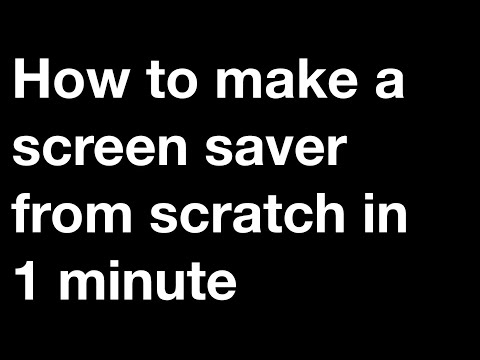एडोब फोटोशॉप की मदद से, आप न केवल फोटो को रीटच और प्रोसेस कर सकते हैं, बल्कि उनके आधार पर प्रभावी और उज्ज्वल पोस्टर और स्क्रीनसेवर भी बना सकते हैं, जो विज्ञापन और प्रिंटिंग में उपयोग किए जाने वाले पेशेवर ग्राफिक कार्यों से नीच नहीं होंगे। अपने स्वयं के फोटो से एक सुंदर और मूल स्क्रीनसेवर बनाने के लिए, आपको फ़ोटोशॉप की आवश्यकता है, साथ ही थोड़ी कल्पना और खाली समय भी।

निर्देश
चरण 1
1280x1024 के आकार के साथ एक नया दस्तावेज़ बनाएँ। एक नई परत बनाएं (नई परत बनाएं), और फिर नई परत को एक ढाल भरण के साथ भरें, इसमें शैली जोड़ें ढाल ओवरले। ग्रेडिएंट में कोई भी रंग चुनें - उदाहरण के लिए, सफेद से ग्रे में संक्रमण। ग्रेडिएंट स्टाइल को रेडियल और ब्लेंडिंग मोड को नॉर्मल पर सेट करें।
चरण 2
अपनी तस्वीर खोलें जिसे आप स्क्रीनसेवर के लिए उपयोग करना चाहते हैं और पृष्ठभूमि से फोटो में आकृति को काट लें। पृष्ठभूमि को हटाने के लिए, किसी भी उपयुक्त उपकरण का उपयोग करें - लैस्सो टूल, मैजिक वैंड, पेन टूल। आकृति के चारों ओर की पृष्ठभूमि को हटाकर, इसे कॉपी करें और इसे एक नई परत पर ग्रेडिएंट बैकग्राउंड दस्तावेज़ में पेस्ट करें।
चरण 3
टूलबार से रेक्टेंगुलर मार्की टूल विकल्प चुनें और आकृति पर एक छोटा, संकीर्ण आयताकार चयन करें, और फिर उस पर राइट-क्लिक करें और ट्रांसफ़ॉर्म विकल्प चुनें। तिरछे चयन का विस्तार करें और एंटर दबाकर परिवर्तन की पुष्टि करें। चयन को थोड़ा साइड में ले जाने के लिए मूव टूल का उपयोग करें। आकार का हिस्सा चयन के साथ आगे बढ़ेगा।
चरण 4
फोटो से आकृति को कई स्थानों पर काटने के लिए इस क्रिया को कुछ और बार दोहराएं, विस्थापित और विकृत विमानों से एक असामान्य दृश्य प्रभाव पैदा करें। ऑफ़सेट क्षेत्रों के बीच, लाइन टूल का उपयोग करके 1 पिक्सेल सीधी सफ़ेद रेखाएँ बनाएँ। परतों को लाइनों के साथ एक समूह में मिलाएं और इस समूह के लिए अस्पष्टता को ६३% पर सेट करें।
चरण 5
अब टूलबार से Ellipse Tool को चुनें और इमेज में कहीं भी एक वृत्त बनाएं, और फिर लेयर स्टाइल में Gradient Overlay चुनें। दीर्घवृत्त परत को दो बार कॉपी करें, और फिर कॉपी किए गए दीर्घवृत्त का आकार बदलने के लिए फ्री ट्रांसफ़ॉर्म विकल्प का उपयोग करें। लेयर स्टाइल में बनाई गई ऑब्जेक्ट में ड्रॉप शैडो जोड़ें।
चरण 6
फिर आप ऑब्जेक्ट को बेवल और एम्बॉस स्टाइल से सजा सकते हैं और फिर कोई नया ओवरले रंग सेट करते हुए ग्रेडिएंट ओवरले को फिर से चुन सकते हैं। जितने चाहें उतने रंगीन दीर्घवृत्त बनाएं। आप फ्री ट्रांसफॉर्म टूल का उपयोग करके छवि को डॉट्स और किसी भी आकार के मनमाने त्रिकोणों से सजा सकते हैं।
चरण 7
अतिरिक्त ग्राफिक्स के सम्मिश्रण मोड को ओवरले पर सेट करें। रंग सुधार के साथ स्प्लैश स्क्रीन बनाना समाप्त करें - एक नई समायोजन परत बनाएं और वक्र विकल्प सेट करें। वक्रों को संपादित करें ताकि छवि में रंग विशद और सुंदर हों।